ハードドライブへのアクセスを回復し、ハードドライブを開けないエラーを修正する方法

この記事では、ハードドライブが故障した場合に、アクセスを回復する方法をご紹介します。さあ、一緒に進めていきましょう!
さて、アダプティブブライトネスは、環境の光の強さに応じて画面の明るさを調整するWindows10の機能です。すべての新しいディスプレイが登場した今、それらのほとんどには、アダプティブブライトネス機能の利点を活用するのに役立つ環境光センサーが組み込まれています。画面の明るさは周囲の光に合わせて設定されるスマートフォンの自動明るさとまったく同じように機能します。そのため、ノートパソコンのディスプレイは常に周囲の光に応じて明るさを調整します。たとえば、暗すぎる場所にいると画面が暗くなり、明るすぎる場所にいると画面の明るさが暗くなります。自動的に増加します。
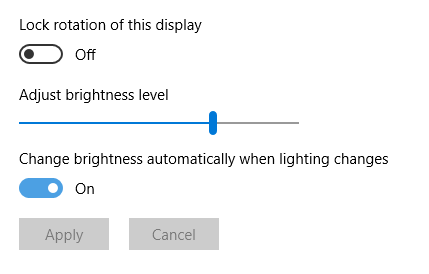
Windowsが作業中に画面の明るさを絶えず調整していると煩わしくなる可能性があるため、必ずしもすべての人がこの機能を気に入っているとは限りません。私たちのほとんどは、手動でニーズに応じて画面の明るさを調整するのが好きです。とにかく、時間を無駄にすることなく、以下にリストされているチュートリアルの助けを借りて、Windows10でアダプティブブライトネスを有効または無効にする方法を見てみましょう。
コンテンツ
何か問題が発生した場合に備えて、必ず復元ポイントを作成してください 。
注:このオプションは、Windows 10EnterpriseおよびProEditionsユーザーに対してのみ機能します。
1.Windowsキー+ Iを押して[設定]を開き、[システム]をクリックします。

2.次に、左側のメニューから[表示]を選択します。
3.右側のウィンドウで、「内蔵ディスプレイの明るさを変更する」を見つけます。
4.アダプティブブライトネスを有効にするには、「ビルトインディスプレイの明るさを変更する」の下にあるナイトライトのトグルをオンにしてください。
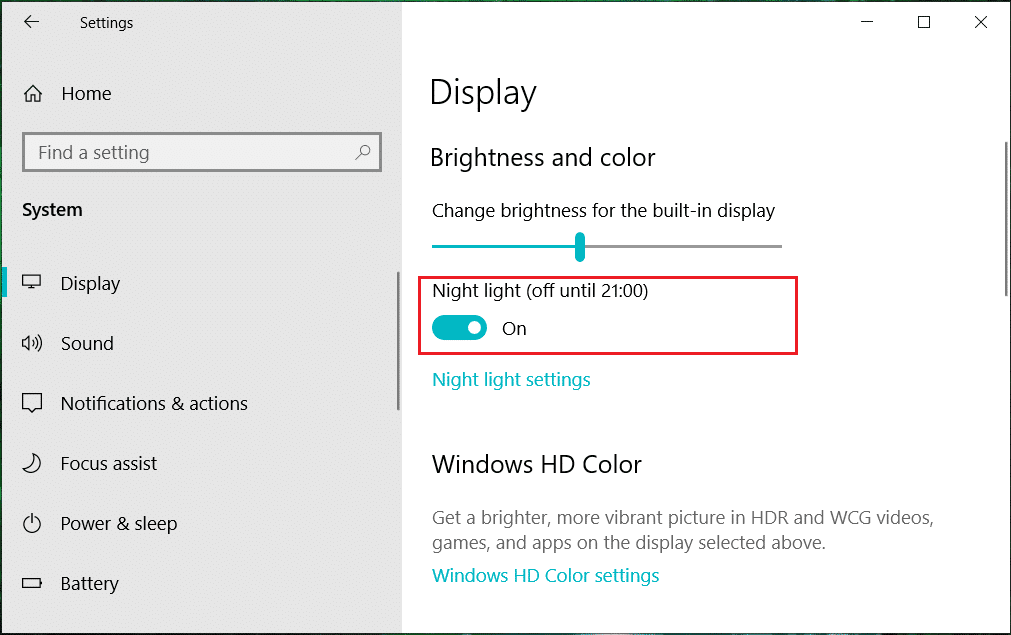
5.同様に、この機能を無効にする場合は、トグルをオフにして[設定]を閉じます。
6. PCを再起動して、変更を保存します。
1.Windowsキー+ Rを押してから、powercfg.cplと入力し、Enterキーを押します。

2.次に、現在アクティブな電源プランの横にある[プラン設定の変更]をクリックします。
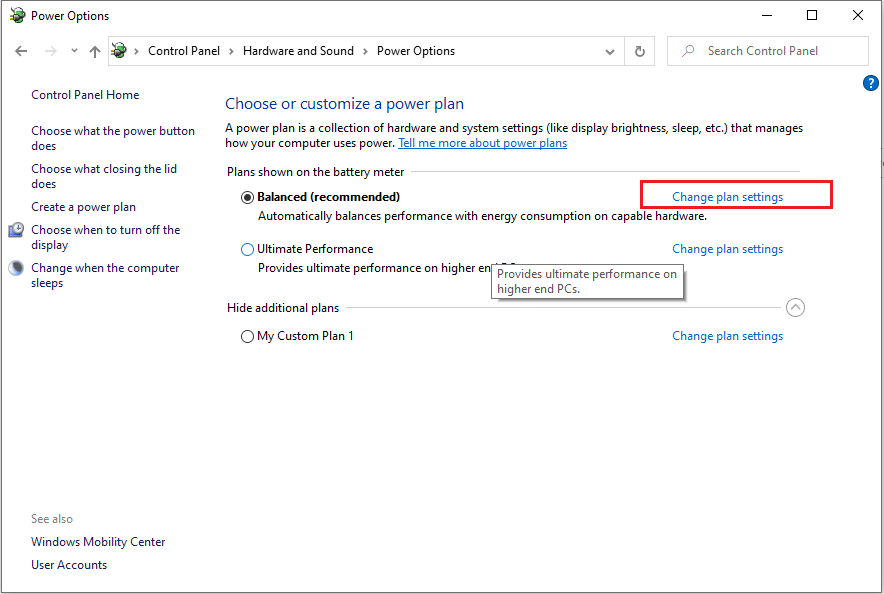
3.次に、「高度な電源設定の変更」をクリックします。

4. [電源オプション]ウィンドウで、下にスクロールして[表示]を展開します。
5。「+」アイコンをクリックして展開し、同様に「適応輝度を有効にする」を展開します。
6.明るさの調整を有効にする場合は、必ず「バッテリーオン」と「プラグイン」をオンに設定してください。
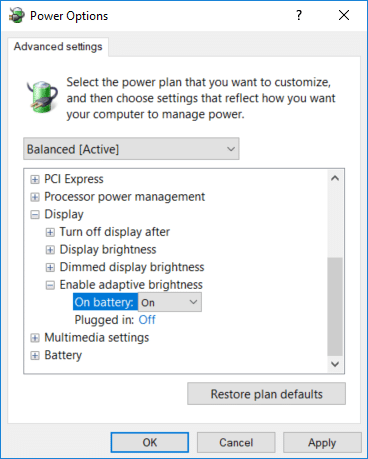
7.同様に、設定を無効にする場合は、オフに設定します。
8. [適用]、[ OK]の順にクリックします。
1.コマンドプロンプトを開きます。ユーザーは、「cmd」を検索してEnterキーを押すことにより、この手順を実行できます。

2.次に、好みに応じて次のコマンドをcmdに入力し、Enterキーを押します。
アダプティブブライトネスを有効にするには:
バッテリーで有効にする:powercfg -setdcvalueindex SCHEME_CURRENT 7516b95f-f776-4464-8c53-06167f40cc99 FBD9AA66-9553-4097-BA44-ED6E9D65EAB8 1 プラグインを有効にする:powercfg -setacvalueindex SCHEME_CURRENT 7516b95f-f776-4464-8c53-06167f40cc99 FBD9AA66-9553-4097-BA44-ED6E9D65EAB8 1
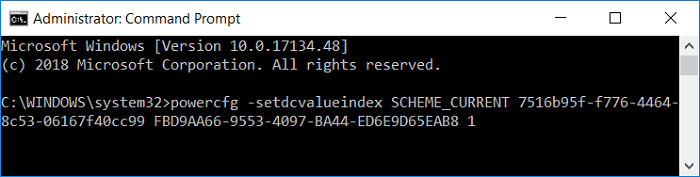
アダプティブブライトネスを無効にするには:
バッテリーで無効にする:powercfg -setdcvalueindex SCHEME_CURRENT 7516b95f-f776-4464-8c53-06167f40cc99 FBD9AA66-9553-4097-BA44-ED6E9D65EAB8 0 プラグインを無効にする:powercfg -setacvalueindex SCHEME_CURRENT 7516b95f-f776-4464-8c53-06167f40cc99 FBD9AA66-9553-4097-BA44-ED6E9D65EAB8 0
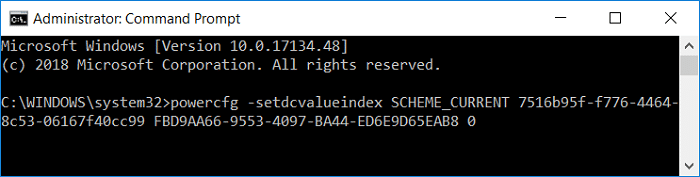
3.次に、以下のコマンドを入力し、Enterキーを押して変更を適用します。
powercfg -SetActive SCHEME_CURRENT
4. cmdを閉じ、PCを再起動して変更を保存します。
1.デスクトップの何もない領域を右クリックし、右クリックのコンテキストメニューから[インテルグラフィックス設定]を選択します。
2.電源アイコンをクリックしてから、適応輝度を有効にするには、次の手順を実行します。
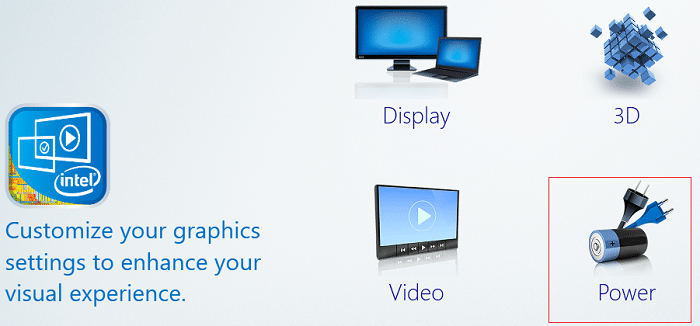
左側のメニューから、3.、最初の「選択でバッテリー」「または電源に接続設定を変更する」を。
4.ここで、[プランの設定の変更]ドロップダウンから、設定を変更するプランを選択します。
5. [省電力テクノロジーの表示]で[有効にする]を選択し、スライダーを目的のレベルに設定します。
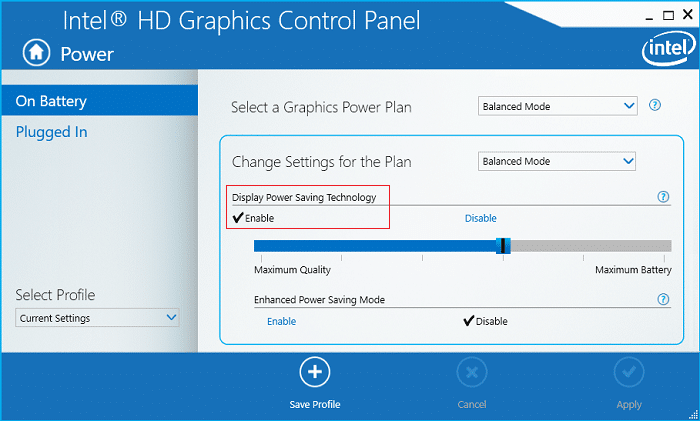
6. [適用]をクリックし、[はい]を選択して確認します。
7.同様に、適応輝度を無効にするには、[ディスプレイ省電力テクノロジー]の下の[無効]をクリックします。
8. PCを再起動して、変更を保存します。
上記の方法でアダプティブブライトネスを無効にすることが計画どおりに機能しなかった場合は、Windows10でアダプティブブライトネスを完全に無効にするためにこれを行う必要があります。
1.Windowsキー+ Rを押してから、services.mscと入力し、Enterキーを押します。

2.サービスウィンドウで、「センサー監視サービス」が見つかるまで下にスクロールします。
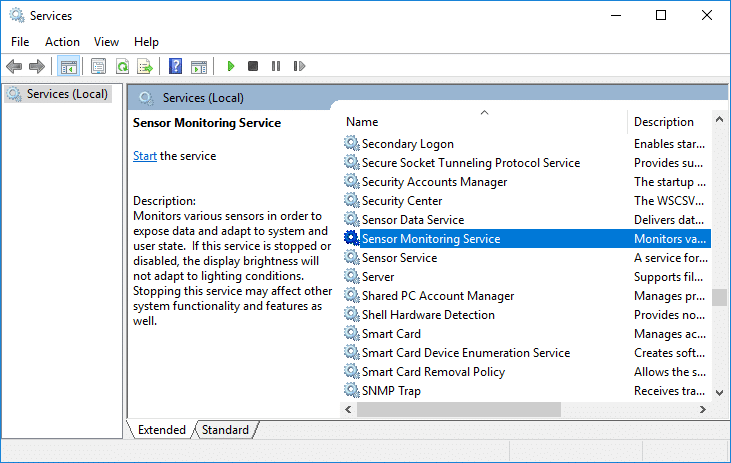
3.それをダブルクリックして[プロパティ]ウィンドウを開き、サービスが実行されている場合は[停止]をクリックして、[スタートアップの種類]ドロップダウンから[無効]を選択します。
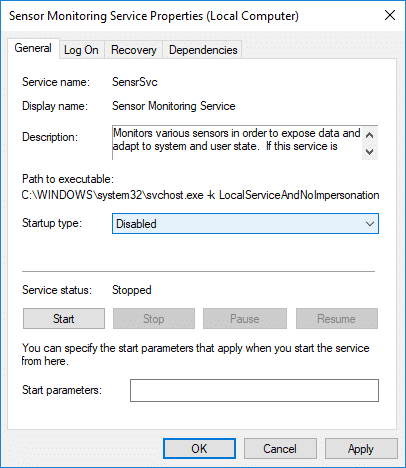
4. [適用]、[OK]の順にクリックします。
5. PCを再起動して、変更を保存します。
おすすめされた:
これで、Windows 10でアダプティブブライトネスを有効または無効にする方法を正常に学習できましたが、このチュートリアルに関する質問がある場合は、コメントのセクションでお気軽に質問してください。
この記事では、ハードドライブが故障した場合に、アクセスを回復する方法をご紹介します。さあ、一緒に進めていきましょう!
一見すると、AirPodsは他の完全ワイヤレスイヤホンと何ら変わりません。しかし、あまり知られていないいくつかの機能が発見されたことで、すべてが変わりました。
Apple は、まったく新しいすりガラスデザイン、よりスマートなエクスペリエンス、おなじみのアプリの改善を伴うメジャーアップデートである iOS 26 を発表しました。
学生は学習のために特定のタイプのノートパソコンを必要とします。専攻分野で十分なパフォーマンスを発揮できるだけでなく、一日中持ち運べるほどコンパクトで軽量であることも重要です。
Windows 10 にプリンターを追加するのは簡単ですが、有線デバイスの場合のプロセスはワイヤレス デバイスの場合とは異なります。
ご存知の通り、RAMはコンピューターにとって非常に重要なハードウェア部品であり、データ処理のためのメモリとして機能し、ノートパソコンやPCの速度を決定づける要因です。以下の記事では、WebTech360がWindowsでソフトウェアを使ってRAMエラーをチェックする方法をいくつかご紹介します。
スマートテレビはまさに世界を席巻しています。数多くの優れた機能とインターネット接続により、テクノロジーはテレビの視聴方法を変えました。
冷蔵庫は家庭ではよく使われる家電製品です。冷蔵庫には通常 2 つの部屋があり、冷蔵室は広く、ユーザーが開けるたびに自動的に点灯するライトが付いていますが、冷凍室は狭く、ライトはありません。
Wi-Fi ネットワークは、ルーター、帯域幅、干渉以外にも多くの要因の影響を受けますが、ネットワークを強化する賢い方法がいくつかあります。
お使いの携帯電話で安定した iOS 16 に戻したい場合は、iOS 17 をアンインストールして iOS 17 から 16 にダウングレードするための基本ガイドを以下に示します。
ヨーグルトは素晴らしい食べ物です。ヨーグルトを毎日食べるのは良いことでしょうか?ヨーグルトを毎日食べると、身体はどう変わるのでしょうか?一緒に調べてみましょう!
この記事では、最も栄養価の高い米の種類と、どの米を選んだとしてもその健康効果を最大限に引き出す方法について説明します。
睡眠スケジュールと就寝時の習慣を確立し、目覚まし時計を変え、食生活を調整することは、よりよく眠り、朝時間通りに起きるのに役立つ対策の一部です。
レンタルして下さい! Landlord Sim は、iOS および Android 向けのシミュレーション モバイル ゲームです。あなたはアパートの大家としてプレイし、アパートの内装をアップグレードして入居者を受け入れる準備をしながら、アパートの賃貸を始めます。
Bathroom Tower Defense Roblox ゲーム コードを入手して、魅力的な報酬と引き換えましょう。これらは、より高いダメージを与えるタワーをアップグレードしたり、ロックを解除したりするのに役立ちます。













